Grid[{{expr11,expr12,…},{expr21,expr22,…},…}]
一个将 exprij 放置于二维网格的对象.






Grid
Grid[{{expr11,expr12,…},{expr21,expr22,…},…}]
一个将 exprij 放置于二维网格的对象.
更多信息和选项
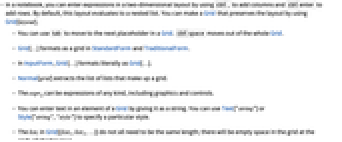
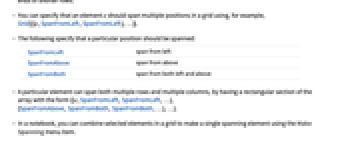
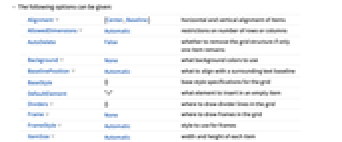
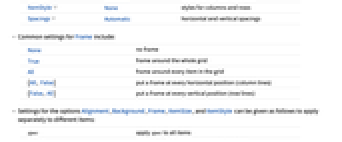
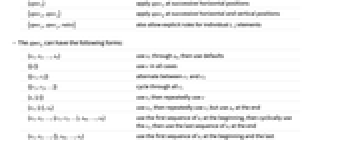
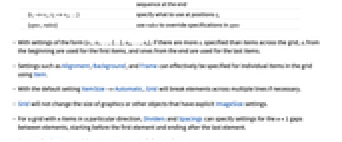

- 在笔记本中,您可以通过在二维结构中输入
 来增加列数,用
来增加列数,用 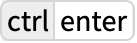 增加行数. 在默认的情况下,这些结果可以对嵌套列表进行计算. 您可以使用 Grid[layout] 来保存 Grid.
增加行数. 在默认的情况下,这些结果可以对嵌套列表进行计算. 您可以使用 Grid[layout] 来保存 Grid. - 您可以在 Grid 中使用
 移动至下一个占位符,使用
移动至下一个占位符,使用 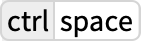 移出整个 Grid.
移出整个 Grid. - 在 StandardForm 和 TraditionalForm 中,Grid[…] 是一个网格.
- 在 InputForm 中, Grid[…] 按字面意思等于 Grid[…].
- Normal[grid] 用来提取一个列表的列来制作网格.
- exprij 可以是任意表达式,包括图形和控制.
- 您可以在 Grid 的串元素中输入文本.您也可以使用 Text["string"] 或 Style["string","style"] 指定特殊格式.
- 在 Grid[{list1,list2,…}] 中,listi 全部长度不需要一致;在网格最后的较短的行中将有空的间距.
- 您可以指定元素 e 在一个网格中横跨多个位置使用,例如,Grid[{{e,SpanFromLeft,SpanFromLeft},…}].
- 下列指定横跨的特殊位置:
-
SpanFromLeft 从左边横跨 SpanFromAbove 从上方横跨 SpanFromBoth 从左边和上方跨越 - 一个特殊元素可能跨越多行和多列,这种横跨按照 {{e,SpanFromLeft,SpanFromLeft,…}, {SpanFromAbove,SpanFromBoth,SpanFromBoth,…},…} 的长方形矩阵形式.
- 在笔记本中,您可在网格中使用 合并 菜单项,此合并使被选元素形成一个单独的跨越元素.
- 可给出以下选项:
-
Alignment {Center,Baseline} 水平项和垂直项的排列 AllowedDimensions Automatic 对行数或列数的限制 AutoDelete False 如果只有一个项保留,是否去除网格结构 Background None 使用的背景颜色 BaselinePosition Automatic 周围文本基线的对齐 BaseStyle {} 网格的基本样式 DefaultElement "" 在一个空项中插入的元素 Dividers {} 在网格中绘制分隔线的地方 Frame None 在网格中绘制边框的地方 FrameStyle Automatic 边框的样式 ItemSize Automatic 每项的宽度和高度 ItemStyle None 行和列的样式 Spacings Automatic 水平和垂直间距 - Frame 的通常设置包括:
-
None 没有边框 True 整体网格的边框 All 网格中每项的边框 {All,False} 在每个水平位置(列线)设置边框 {False,All} 在每个垂直位置(行线)设置边框 - Alignment,Background,Frame,ItemSize 和 ItemStyle 的设置选项按以下不同选项分别列出:
-
spec 在所有项目应用 spec {specx} 在连续水平位置应用 specx {specx,specy} 在连续水平和垂直位置应用 speck 
对于单个的 i,j 元素,指定明确规则 - speck 有下列形式:
-
{s1,s2,…,sn} 使用从 s1 到 sn;然后使用缺省 {{c}} 所用情况均使用 c {{c1,c2}} 交替使用 c1 和 c2 {{c1,c2,…}} 循环使用所有 ci {s,{c}} 使用 s,然后重复使用 c {s1,{c},sn} 使用 s1,然后重复使用 c,最后使用 sn {s1,s2,…,{c1,c2,…},sm,…,sn} 首先使用第一序列 si,然后循环使用 ci,然后使用最后序列 si {s1,s2,…,{},sm,…,sn} 开头使用第一序列 si,结尾使用最后序列 {i1->v1,i2->v2,…} 指定在位置 ik 应用规则 {spec,rules} 使用 rules,而忽略 spec 的设置 - 按照 {s1,s2,…,{…},sm,…,sn} 形式设置,如果有更多指定的横跨网格 si,则此 si 从第一项开始,最后一项结束.
- 在网格中使用 Item 的设置,例如 Alignment,Background 和 Frame,可有效指定各自项.
- 以 ItemSize->Automatic 的缺省设置,需要的情况下, Grid 将打破元素横跨多条线.
- Grid 不会改变图形大小或其他有明确 ImageSize 设置的对象.
- 一个 n 项的网格的特殊指令,该指令的Dividers 和 Spacings 可在元素间指定设置 n+1 个间隙,这些间隙开始于第一个原始之前,结束于最后一个元素之后.
- 以下形式设置 Dividers 和 Spacings:
-
spec 在所有项的间隙间应用 spec {specx,specy} 在连续水平和垂直间隙间应用 specx 和 specy - speci 具有和 Alignment、Background 及其它选项相同的格式.
- 可以用于 BaselinePosition 的设置:
-
Axis 网格中间行的轴(缺省) Baseline 网格中间轴的基线 Bottom 整体网格的底部 Center 顶部至底部的中间 Top 整体网格的顶部 {{i,j},pos} 元素 i, j 的 pos 位置 pos->ref 基线偏移使 pos 符合 ref - 默认情况下,BaselinePosition 采用 Center->Axis.
- BaseStyle 的设置可以作为在当前样式表中 "Grid" 的缺省设置的补充.
范例
打开所有单元 关闭所有单元基本范例 (3)
范围 (43)
网格元素 (5)
边框和网格线 (5)
格式 (22)
背景颜色 (13)
选项 (36)
Background (7)
FrameStyle (3)
ItemStyle (5)
可能存在的问题 (2)
相关的工作流程
- 制作含有文字的网格 ▪
- 以网格形式显示输出数据 ▪
- 把图形放到网格中 ▪
- 制作面板
文本
Wolfram Research (2007),Grid,Wolfram 语言函数,https://reference.wolfram.com/language/ref/Grid.html (更新于 2012 年).
CMS
Wolfram 语言. 2007. "Grid." Wolfram 语言与系统参考资料中心. Wolfram Research. 最新版本 2012. https://reference.wolfram.com/language/ref/Grid.html.
APA
Wolfram 语言. (2007). Grid. Wolfram 语言与系统参考资料中心. 追溯自 https://reference.wolfram.com/language/ref/Grid.html 年
BibTeX
@misc{reference.wolfram_2025_grid, author="Wolfram Research", title="{Grid}", year="2012", howpublished="\url{https://reference.wolfram.com/language/ref/Grid.html}", note=[Accessed: 13-December-2025]}
BibLaTeX
@online{reference.wolfram_2025_grid, organization={Wolfram Research}, title={Grid}, year={2012}, url={https://reference.wolfram.com/language/ref/Grid.html}, note=[Accessed: 13-December-2025]}